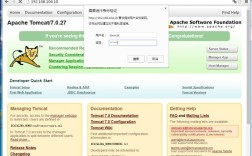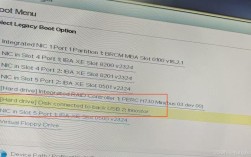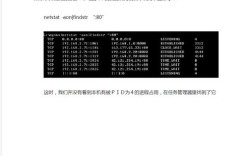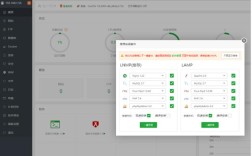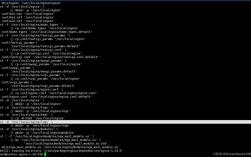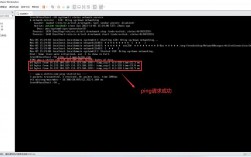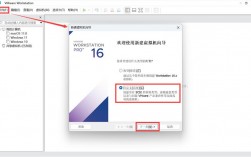在CentOS上搭建SVN服务器的步骤如下:
1、安装SVN服务器:使用yum包管理器来安装subversion软件包。

2、创建SVN仓库:使用svnadmin create命令创建一个新的仓库。
3、配置SVN仓库权限:编辑仓库的conf目录中的passwd、authz和svnserve.conf文件,设置用户密码和访问权限。
4、启动SVN服务:使用svnserve命令启动SVN服务。
5、配置防火墙:确保SVN服务的端口(默认为3690)是开放的。
6、访问SVN仓库:使用SVN客户端访问你的仓库。
以下是关于在CentOS上搭建SVN服务器的具体步骤:
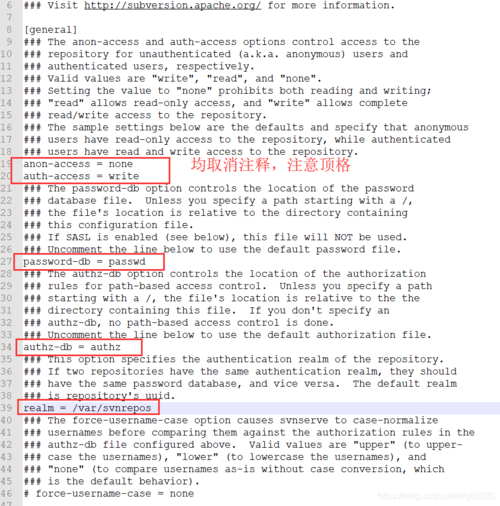
| 步骤 | 操作 | 说明 |
| 1 | 安装SVN服务器 | 使用yum install y subversion命令安装SVN服务器软件。 |
| 2 | 创建SVN仓库 | 使用sudo mkdir /var/svn命令创建存放所有SVN仓库的目录,使用sudo svnadmin create /var/svn/your_repository_name命令创建一个新的仓库。 |
| 3 | 配置SVN仓库权限 | 编辑/var/svn/your_repository_name/conf/passwd文件,添加用户和密码,编辑/var/svn/your_repository_name/conf/authz文件,设置用户的访问权限,编辑/var/svn/your_repository_name/conf/svnserve.conf文件,启用前面配置的用户和权限设置。 |
| 4 | 启动SVN服务 | 使用sudo svnserve d r /var/svn/命令启动SVN服务。d选项表示在后台运行,r选项指定SVN仓库的根目录。 |
| 5 | 配置防火墙 | 使用sudo firewallcmd addport=3690/tcp permanent命令开放3690端口,使用sudo firewallcmd reload命令重新加载防火墙配置。 |
| 6 | 访问SVN仓库 | 使用SVN客户端访问你的仓库,使用命令行客户端可以这样做:svn checkout svn://your_server_ip/your_repository_name,替换your_server_ip为你的服务器IP地址,your_repository_name为你之前创建的仓库名。 |
以下是两个关于在CentOS上搭建SVN服务器的常见问题及解答:
问题1:如何在CentOS上安装SVN服务器?
答案:在CentOS上安装SVN服务器可以通过以下步骤完成:
1、更新系统软件包索引并安装EPEL(Extra Packages for Enterprise Linux)源,因为Subversion可能不在默认的CentOS存储库中。
2、使用yum或dnf命令安装Subversion软件包。
3、安装完成后,可以通过运行svnserve version或svnsync version来验证安装是否成功。
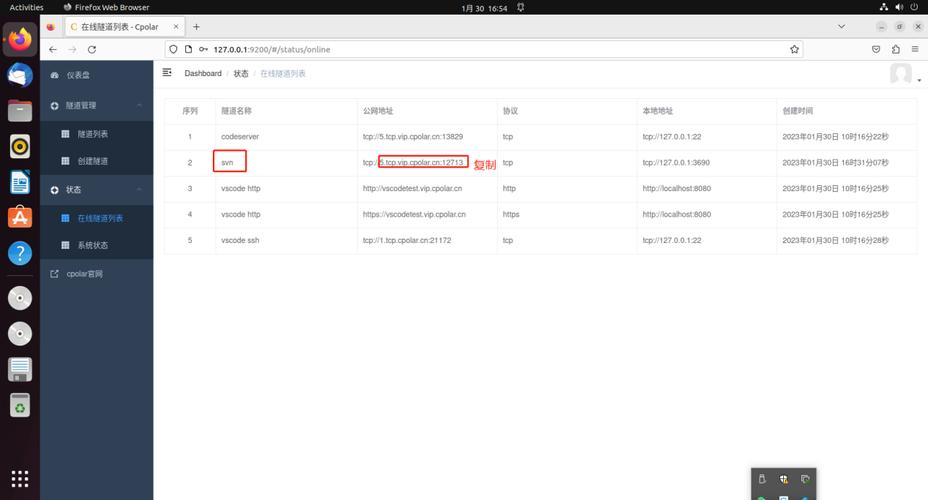
问题2:如何配置SVN仓库的权限?
答案:要配置SVN仓库的权限,需要编辑仓库的conf目录中的三个文件:passwd、authz和svnserve.conf。
1、passwd文件用于存储用户名和密码。
2、authz文件用于定义不同用户或用户组对仓库各个部分的权限。
3、svnserve.conf文件则是SVN服务器的主要配置文件,用于定义全局服务器设置,如认证方式、授权方式等。
通过修改这些文件,可以灵活地控制哪些用户或用户组可以访问仓库的哪些部分,以及他们具有何种权限(读、写、删除等)。